
Programska oprema AMD Radeon vam omogoča, da nadzirate v bistvu vse o vaši grafični kartici. Toda po več ponovitvah programi AMD še vedno kažejo težave v sistemu Windows, in najpogostejša je Programska oprema AMD Radeon se ne odpre .
Ampak ne skrbite, če imate enako težavo. Tukaj smo zbrali nekaj popravkov, ki so delovali pri mnogih igralcih iger. Preizkusite jih in poskrbite, da bo vaša programska oprema Radeon delovala v hipu.
Poskusite te popravke
Morda vam ne bo treba poskusiti vseh. Preprosto se pomaknite po seznamu, dokler ne najdete tistega, ki naredi čar.
- Preverite sistemske posodobitve
- Skenirajte in popravite svoje gonilnike
- Izvedite čisti zagon
- Znova zgradite profile Radeon
- Na tipkovnici pritisnite Zmaga (tipka z logotipom Windows). V spodnjem levem kotu zaslona kliknite ikona zobnika da odprete Nastavitve.

- Pomaknite se navzdol in izberite Posodobitev in varnost .

- Kliknite Windows Update .

- Kliknite Preveri za posodobitve . Nato počakajte, da se postopek zaključi. Po tem znova zaženite računalnik.

- Prenesite in namestite Driver Easy.
- Zaženite Driver Easy in kliknite Skeniranje zdaj gumb. Driver Easy bo nato skeniral vaš računalnik in zaznal morebitne težave z gonilniki.

- Kliknite Posodobite vse da samodejno prenesete in namestite pravilno različico vse gonilniki, ki manjkajo ali so zastareli v vašem sistemu.
(To zahteva Pro različica – boste pozvani k nadgradnji, ko kliknete Posodobi vse. Če ne želite plačati za različico Pro, lahko še vedno prenesete in namestite vse gonilnike, ki jih potrebujete z brezplačno različico; preprosto jih morate prenesti enega za drugim in jih ročno namestiti, na običajen način Windows.)

- Na tipkovnici pritisnite Win + R (tipka z logotipom Windows in tipka r) hkrati, da prikličete polje Zaženi. Vnesite ali prilepite msconfig in kliknite v redu .

- V pojavnem oknu se pomaknite do Storitve zavihek in potrdite polje poleg Skrij vse Microsoftove storitve .

- Na tipkovnici pritisnite Ctrl , Shift in esc hkrati, da odprete upravitelja opravil, nato pa se pomaknite do Začeti zavihek.

- Enega za drugim izberite vse programe, za katere sumite, da bi lahko motili, in kliknite Onemogoči .

- Znova zaženite računalnik.
- Na tipkovnici pritisnite Win + R (tipka z logotipom Windows in tipka R), da odprete polje Zaženi. Vnesite ali prilepite % localappdata% / AMD / CN in kliknite v redu .

- Izbrišite datoteko z imenom gmdb.blb . Nato znova zaženite računalnik in preverite, ali programska oprema Radeon zdaj deluje.

- Če vam to ne pomaga, ponovite korake, vendar izbrišite celotno mapo CN .
- Prenesi in namestite Restoro.
- Odprite Restoro. Zagnal bo brezplačno skeniranje vašega računalnika in vam dal podrobno poročilo o stanju vašega računalnika .

- Ko končate, boste videli poročilo, ki prikazuje vse težave. Če želite samodejno odpraviti vse težave, kliknite ZAČNI POPRAVILO (Nakupiti boste morali celotno različico. Priložena je 60-dnevna garancija vračila denarja, tako da lahko kadar koli povrnete denar, če Restoro ne odpravi vaše težave).

- AMD
- Radeon
Popravek 1: Preverite sistemske posodobitve
Velik del uporabnikov, ki se soočajo s to težavo, je pred kratkim posodobil svoj sistem. Ker ne morete preprečiti posodabljanja sistema Windows, lahko ročno preverite posodobitve in preverite, ali obstaja novejši popravek, ki cilja na težavo s programsko opremo Radeon.
Evo, kako lahko ročno preverite, ali so na voljo posodobitve:
Po namestitvi vseh sistemskih posodobitev znova zaženite in preverite, ali programska oprema Radeon zdaj deluje.
Če vam to ne pomaga, si oglejte naslednji popravek.
2. popravek: skenirajte in popravite gonilnike
Ta težava lahko pomeni, da uporabljate hrošča ali zastarel grafični gonilnik . Torej, če se ne spomnite, kdaj ste nazadnje preverili posodobitve gonilnikov, to zagotovo storite zdaj. Najnovejši gonilnik GPU običajno prepiše napačne nastavitve in odpravi večino težav z združljivostjo.
Svoje gonilnike lahko posodobite ročno, tako da obiščete spletno mesto AMD, poiščete najnovejši pravilni namestitveni program in namestite korak za korakom. Če pa se ne želite igrati z gonilniki naprav, lahko gonilnike samodejno posodobite Driver Easy . In je funkcija obnovitvene točke vam bo pomagal varno obnoviti po posodobitvah gonilnikov z napakami.
Če ima vaš računalnik stalne težave z zaslonom, priporočamo, da uporabite program za posodabljanje gonilnikov drugega proizvajalca. Profesionalno orodje ne posodablja le gonilnikov na vašem računalniku, ampak tudi popravki tisti, ki so bodisi pokvarjeni ali pa v celoti manjkajo.Po posodobitvi gonilnikov znova zaženite računalnik in preverite, ali programska oprema Radeon deluje.
Če najnovejši grafični gonilnik ne pomaga, lahko poskusite z naslednjo metodo.
Popravek 3: Izvedite čisti zagon
Vsi imamo različne nastavitve, zato je možno, da so nekateri programi ali storitve v vašem računalniku v nasprotju s programsko opremo Radeon. Čisti zagon onemogoči opravila v ozadju, ki lahko motijo vašo programsko opremo Radeon.
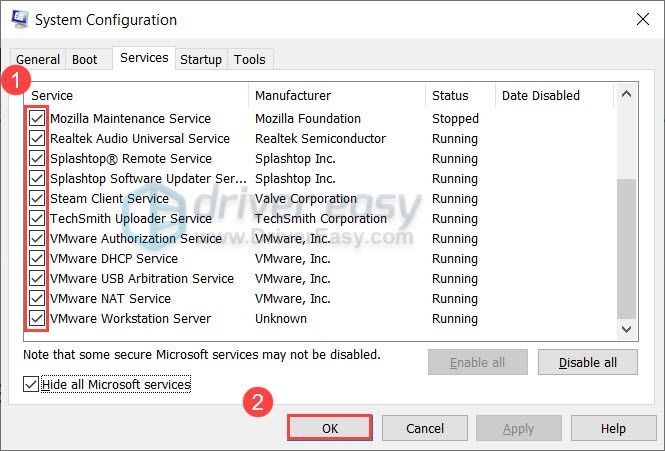
Zdaj lahko poskusite zagnati programsko opremo Radeon. Če zdaj deluje, ponovite zgornje korake in onemogočite polovico storitev in programov, da poiščete povzročitelja težav.
Če vam ta trik ne prinese sreče, preprosto nadaljujte z naslednjim popravkom.
Popravek 4: Znova zgradite profile Radeon
Nekateri uporabniki so poročali, da namesto ponovne namestitve grafičnega gonilnika obstaja še en potencialni popravek, zaradi katerega bi lahko programska oprema Radeon ponovno delovala. Vse, kar morate storiti, je izbrisati datoteko. To lahko poskusite in vidite, kako se stvari odvijajo.
Če ta metoda ne pomaga vašemu primeru, si oglejte naslednjo spodaj.
Popravek 5: Popravite svoj sistem
Če vam noben od zgornjih popravkov ne deluje, lahko to pomeni kritično sistemsko težavo. Toda preden poskusite jedrsko možnost ponovne namestitve sistema Windows, lahko za popravilo sistema uporabite profesionalno orodje.
obnovim je spletno orodje za popravilo, ki lahko samodejno popravi Windows. Z zamenjavo samo poškodovanih datotek Restoro ohranja vaše podatke nedotaknjene in vam prihrani čas za ponovno namestitev.
Upajmo, da vam bo ta objava pomagala odpraviti težavo z odpiranjem programske opreme Radeon. Če imate kakršna koli vprašanja ali ideje, pustite komentar spodaj.














![[REŠENO] Kako narediti, da Minecraft teče hitreje](https://letmeknow.ch/img/knowledge/27/how-make-minecraft-run-faster.jpg)



![[5 rešitev] Tipkovnica ne deluje več v sistemu Windows 10](https://letmeknow.ch/img/other/23/clavier-ne-fonctionne-plus-sur-windows-10.jpg)

